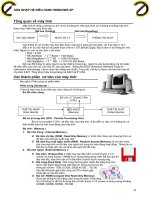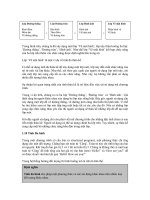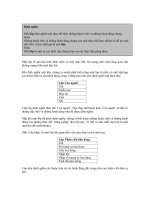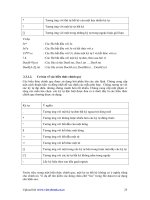Dẫn nhập hệ điều hành Window phần 3 pot
Bạn đang xem bản rút gọn của tài liệu. Xem và tải ngay bản đầy đủ của tài liệu tại đây (567.88 KB, 7 trang )
Windows XP
Xóa các file tạm (Temporary Files)
1. Click phải vào tên ổ cứng (Hard
Disk Drive) và chọn mục Properties
2. Click nút Disk Cleanup
3. Click chuột để đánh dấu chọn các
loại files cần xóa hoặc bỏ dấu chọn
loại file không muốn xóa. Sau đó,
click nút OK
33
Windows XP
My Network Places
My Network Places hiển thị các liên kết đến các máy tính, máy in, file, thư mục và các tài nguyên
dùng chung khác trên mạng. Với My Network Places bạn có thể gởi và nhận dữ liệu từ các máy khác trên
mạng.
Để thấy các máy khác trên mạng của bạn
1. Mở My Computer.
2. Dưới Other Places, click My Network Places. Các máy tính khác sẽ hiển thị.
3. Nếu chúng không hiển thị, dưới Network Tasks, click View workgroup computers.
4. Bấm đúp máy tính bạn muốn truy xuất.
Các máy in và thư mục dùng chung cũng được hiển thị trong My Network Places.
Mở thư mục dùng chung trên máy tính khác:
1. Mở My Computer.
2. Dưới Other Places, click My Network Places.
Các thư mục dùng chung sẽ được liệt kê.
3. Nếu chúng không hiển thị thì hãy bấm đúp vào
máy tính chứa thư mục dùng chung
4. Bấm đúp thư mục bạn muốn mở.
Chia sẻ thư mục hoặc ổ đĩa trên mạng:
1. Mở Windows Explorer, và xác định ổ
đĩa hay thư mục muốn dùng chung
trên mạng.
2. Click phải vào ổ đĩa hay thư mục và
chọn mục Sharing and Security
3. Trên thẻ Sharing:
Nếu bạn chia sẻ ổ đĩa, thì click mục
Shared Documents bên dưới mục
Local sharing and security
Nếu bạn chia sẻ Folder thì đánh dấu
chọn mục Share this folder on the
network và nhập tên hiển thị trên
mạng của Folder (nếu cần).
Chú ý:
Bạn không thể chia sẻ thư mục
Documents and Settings, Program Files,
và các thư mục hệ thống của WINDOWS.
34
Windows XP
Control Panel
Control Panel là một chương trình thiết lập lại cấu hình hệ thống , thay đổi hình thức của Windows
nhằm thay đổi môi trường làm việc cho thích hợp với người sử dụng.
KHỞI ĐỘNG :
Click nút Start và chọn mục Control Panel
Thay đổi cách biểu diễn Ngày, Giờ, Số, Tiền tệ
Để thay đổi cách biểu diễn
ngày, giờ, số, tiền tệ trong các
chương trình chạy trên
Windows. Bạn cần thực hiện
các bước sau:
1. Khởi động Control Panel
2. Bấm đúp vào biểu tượng
Regional and Language
Options trên cửa sổ Control
Panel
3. Trên trang Regional Options,
click nút Customize
35
Windows XP
4. Thay đổi dạng thức số
(Numbers); Tiền tệ (Currency);
Giờ (Time); Ngày (Date) trên
hộp thoại Customize Regional
Options, Click OK
5. Click nút OK trên hộp thoại
Regional and Language
Options để ghi nhận các thay
đổi.
Quản lý Fonts chữ :
Fonts được dùng để hiển thị văn bản trên màn hình hoặc máy in.
Ta có thể xóa bỏ những Font không cần sử dụng hoặc cài đặt thêm những Font mới.
Mở trình quản lý Fonts:
Bấm đúp vào biểu tượng Fonts trên cửa sổ Control Panel
Thêm Font :
1. Chọn menu File
2. Chọn mục Install New
Font
3. Chọn ổ đĩa chứa Font trong
hộp Drives
4. Chọn thư mục chứa Font
trong khung Folders
5. Chọn Font trong List of
Fonts
6. Click nút OK
36
Windows XP
Xóa Font :
1. Click phải vào Font cần xoá trong danh
sách các Font ở cửa sổ Fonts
2. Click chọn mục Delete
Thay đổi màn hình Destop:
Destop mặc định rất đơn giản, bạn có thể thay đổi màu nền, hình nền hoặc các thánh phần khác
theo ý thích của bạn.
Khởi động trình quản lý màn hình:
Bấm đúp vào biểu tượng Display
trên cửa sổ Control Panel
Thay đổi kiểu dáng của cửa sổ:
1. Trong hộp thoại Display Properties, chọn trang Themes
2. Click mũi tên hướng xuống trong danh sách Theme, chọn một kiểu bất kỳ mà bạn muốn
3. Click nút Apply hoặc OK
37
Windows XP
Thay đổi ảnh nền của Destop
1. Trong hộp thoại Display
Properties, chọn trang Destop
2. Trong danh sách Background,
chọn ảnh nền mà bạn thích.
3. Trong Position, Click mũi tên
hướng xuống chọn Center, Tile
hay Strech để định vị hình trên
Destop.
4. Click nút Apply hoặc OK
Chú thích:
Bạn cũng có thể chọn một ảnh
nền khác trong thư mục nào đó trên ổ
đĩa, bằng cách click nút Browse
Thiết lập chương trình bảo vệ màn hình
1. Trong hộp thoại Display
Properties, chọn trang Screen
Saver
2. Click mũi tên hướng xuống
trong danh sách Screen saver,
chọn chương trình bạn thích.
Click Preview để xem trước
Screen saver này.
3. Trong hộp Wait, định thời gian
xuất hiện Screen saver.
4. Click nút Apply hoặc OK
Chú thích:
Bạn có thể mua các Screen
saver khác hoặc tải xuống miễn phí
trên Web.
38
Windows XP
Điều chỉnh ngày giờ của máy tính
1. Bấm đúp vào biểu tượng Date
and Time trên cửa sổ Control
Panel
2. Thay đổi ngày (Date) và Giờ
(Time) trong hộp thoại Date
and Time Properties
3. Click nút OK để ghi nhận
4. Trỏ vào đồng hồ trong khay hệ
thống để xem ngày giờ trong
một hộp ToolTip.
39